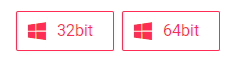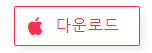컴퓨터로 사진이나 동영상을 옮기는 작업은 심심치 않게 하는 작업인데요. 이 작업을 Send Anywhere 앱 다운로드하여 진행하면 수월하게 간단히 휴대폰 사진 컴퓨터로 옮기는 방법이 있어 소개해드리고자 합니다. 사진뿐 아니라 동영상 또한 동시에 선택하여 아이폰이나 갤럭시 휴대폰에서도 컴퓨터로 옮기는 것이 가능하니 바로 활용해 보세요.

이 페이지 내용은...
휴대폰 사진 컴퓨터로 옮기기 위한 필수 앱
휴대폰이 스마트폰으로 사용하게 된 지는 정말 오래되었죠. 전 아직도 스마트폰을 처음 접하던 그날 기억이 생생한데요. 잠시 소개해드리면요.
처음 접한 스마트폰
어느 날 출근길에 가로등 공사를 하던 두 분이 계셨는데요. 핸드폰을 들고 뭔가를 하시더라고요. 그리고는 작업하는 모습을 사진으로 찍으시더라고요. 신기했습니다. 커다란 디지털카메라가 아닌 것으로 업무에 활용하는 모습이 말이죠.
이제는 휴대폰의 카메라 성능이 엄청나죠. 이제는 영화 촬영까지도 가능할 정도니까요. 엄청난 크기의 사진을 고급 기술로 인해 보다 압축하여 작은 사이즈로 정해진 공간에 담을 수 있으니까요.
이렇게 활용도 높은 휴대폰 카메라로 우리는 다양한 환경에서 사진과 동영상을 찍어 휴대폰에 저장을 하며 사용하고 있는데요. 이를 때론 컴퓨터로 옮겨 작업해야 하는 경우가 있어요. 작업이 아니라 백업 용도로도 말이지요.
지난 포스팅에서도 컴퓨터 파일 옮기기 3가지 방법도 소개를 해드렸는데요. 알고 계신 방법일 수도 있겠지만 한번 잠시 시간 내셔서 확인해 보셔요.
추가적으로 오늘은 센드애니웨어를 통해 휴대폰 사진 동영상을 컴퓨터로 옮기는 방법을 보다 상세히 설명드리려 합니다. 아래 내용을 통해 앞으로는 대용량 파일 옮기는 것도 추가적인 하드웨어 기기나 앱 없이 가능하게 될 것입니다.
센드애니웨어 다운로드 - 믿고 지금 설치 열기
센드애니웨어 (Send Anywhere)를 사용하여 핸드폰 사진을 컴퓨터로 옮기기 위해서는 앱 설치가 필요합니다. 설치가 필요한 곳은 모바일과 PC이고요. 두 곳 모두 동일하게 샌드애니웨어를 설치하면 됩니다. 이 앱만 설치가 되어 있다면 서로 주고받는 것이 가능해집니다.
또한, 와이파이 환경을 대부분 댁 내에도 구성이 되어 있으실 텐데요. 그렇다면 더욱 쾌적한 환경에서 빠르게 파일 옮기는 것이 가능합니다. 또한, 케이블 등이 필요 없기 때문에 매우 간편하기까지 합니다.
바로 설치해보겠습니다. 설치 후에는 1GB가 넘는 사진과 동영상을 컴퓨터로 옮기는 데 걸리는 시간도 한번 공개해 보겠습니다. 참고하시면 좋겠습니다.
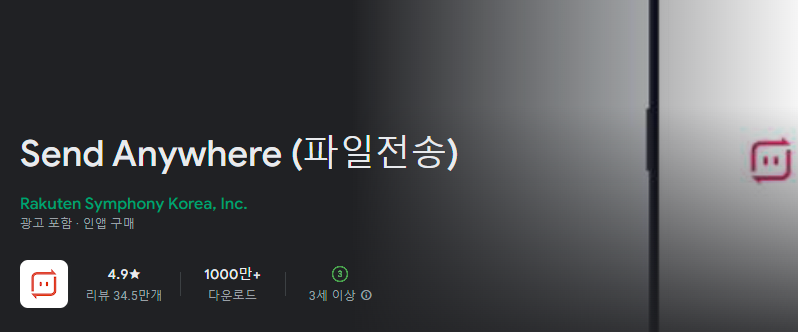
센드애니웨어 PC 버전 다운로드
Send Anywhere
쉽고 빠른 무제한 파일 전송 서비스
send-anywhere.com
센드애니웨어 pc 버전 다운로드 시 대략적으로 110MB 정도의 저장공간이 필요합니다. 저장공간이 충분하시다면 걱정 없이 받으셔도 되시겠습니다.
센드애니웨어 모바일 버전 설치
센드애니웨어 모바일 버전 iOS, AOS 버전은 각 스토어에서 별점 4.7과 4.9를 받고 있으며, 다운로드 수 확인이 가능한 구글 플레이 스토어에서만 해도 1000만 이상이 다운로드했습니다. 리뷰 또한 5만 5천 정도와 34만 5천 정도를 각 스토어에서 확인하실 수 있습니다.
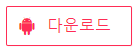
참고로
센드애니웨어는 윈도우 PC, 모바일 버전 (iOS, AOS) 뿐만 아니라 macOS, Linux 등에도 설치가 가능하며, 웹에 확장프로그램으로도 설치하여 사용할 수 있습니다. 또한, 워드프레스 플러그인도 지원하고 있습니다.
휴대폰 1기가 넘는 사진 동영상 컴퓨터로 옮기는 방법 더 보기
휴대폰 사진 컴퓨터로 옮기기 위해서는 옮길 사진과 동영상을 선택하여 컴퓨터에 설치된 샌드애니웨어에 모바일에 표시된 6자리 숫자를 입력하고 다운로드 위치를 지정 후 다운로드 시작을 하면 됩니다.
또는 1대의 컴퓨터에만 보내는 것이 아니라 여러 PC에 전송을 해야 할 때가 있다면 링크를 공유하여 유효기간 내에 횟수 제한 없이 자료를 보내실 수 있습니다.
아래 내용은 아이폰에서 컴퓨터로 미디어 파일 옮기는 방법을 소개해보겠습니다.
사진과 동영상 모두 포함하여 대략적으로 1.77GB에 해당하며 총 파일 수는 762개입니다. 또한 아이폰과 컴퓨터에 센드애니웨어 버전이 설치가 되어 있거나 센드애니웨어 웹 페이지를 활용하는 방법도 활용가능합니다.
아이폰에서 컴퓨터로 사진 전송 절차
- 아이폰과 컴퓨터에 SendAnywhere 앱을 설치합니다.
- [아이폰]에서 센드애니웨어 앱을 실행하고 전송할 사진과 동영상을 선택합니다.
- [아이폰] 하단에 선택한 사진 개수와 용량을 확인했다면 '보내기'를 누릅니다.
- [아이폰]에 표시된 6자리 숫자를 확인합니다.
- [PC]에서 센드애니웨어 앱을 실행합니다.
- [PC] 센드애니웨어의 '파일전송' 탭에 [아이폰]에서 확인한 6자리 숫자를 '키입력' 란에 입력 후 확인합니다.
- [PC]에 전송파일을 저장할 경로를 지정합니다.
- [PC] 앱 제일 하단에 아래 방향 다운로드 버튼을 누릅니다.
- 파일 전송이 진행되고 완료를 확인합니다.
위와 같은 방식을 통해 진행한 1.77GB 사진과 동영상을 전송해 보았는데요.
주의할 내용
센드애니웨어를 통해 미디어파일을 포함한 파일이 전송이 되는 상태에서는 아이폰에 화면이 꺼지지 않도록 주의하셔야 하는데요. 왜냐하면 화면이 꺼지게 되면 전송이 중단이 되기 때문입니다. 저도 그것을 깜빡 잊고 꺼져서 시간이 좀 늘어났네요.
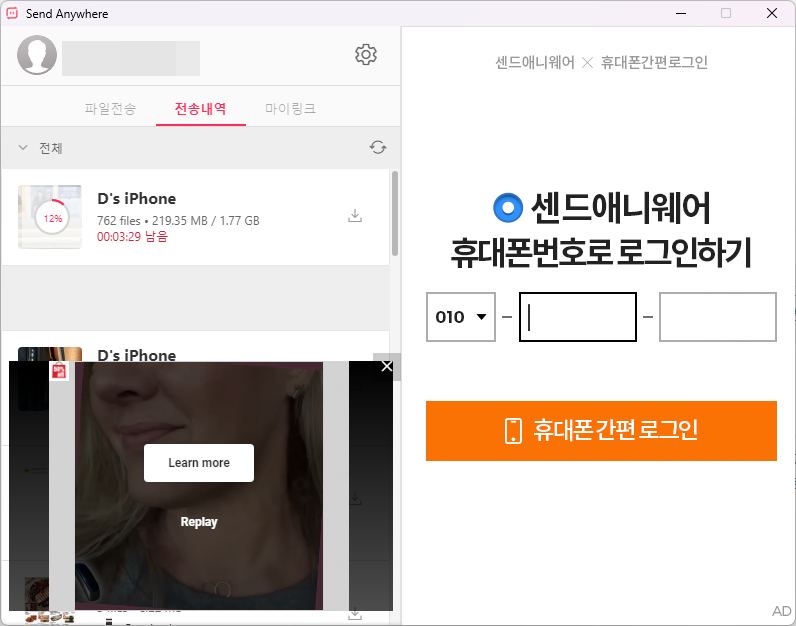
![[아이폰 샌드애니웨어] 아이폰에서 pc로 사진과 동영상이 전송 진행 완료](https://blog.kakaocdn.net/dn/c4Ob0x/btsBFoqReEp/DHQJiyVzK0K44f1tKj1Kd1/img.png)
1.77GB를 와이파이 환경에서 전송하였더니 대략적으로 4분 정도가 소요됐습니다. 중간에 화면이 꺼지지 않았다면 좀 더 나을 수 있겠지만 이 또한 만족할 만합니다.
더 빠른 파일 옮기기가 필요하다면 아무래도 다이렉트로 연결하는 것이 가장 빠를 수 있고 별도의 장치가 더 필요할 수 있는데요. 이 정도 속도도 사용하시는데 큰 불편함은 없는 정도입니다.
지금까지 휴대폰 사진 컴퓨터로 옮기기 방법을 SendAnywhere를 통해서 알아보았습니다. 많은 사진을 전송하시는데 도움이 되셨기를 바랍니다.
감사합니다.
함께 읽으면 도움이 될 글 확인하기
아이폰 사진 컴퓨터에 옮기기 - 사용할 만한 팁 더보기
아이폰을 사용하는 이유 중에 하나라면 역시 카메라 일 것입니다. 카메라를 이용하여 잘 찍힌 사진은 큰 화면으로 보기 위해서 컴퓨터나 기타 장치로 옮기기를 할 텐데요. 아이폰 사진 컴퓨터에
j-buja2227.tistory.com
에버노트 사용법 A to Z 다운로드, 활용, 무료 vs 유료 비교 <더보기>
빠르다 빠르다 하던 세상은 점점 속도를 줄이지 않고 더 빠르게 진행되어가고 있습니다. 그래서 더 요구되는 것이 있다면 생산성이죠. 개인적인 영역과 전문적인 영역을 아우르는 필수적인 것
j-buja2227.tistory.com
네이버 클라우드 무료 용량 비교 확인하기
네이버 클라우드를 비롯한 클라우드 서비스의 무료 용량을 비교 확인해보려고 합니다. 무료용량만 잘 이용해도 충분히 사용할 수 있는 분도 계실 텐데요. 이 포스팅 내용 확인하시고 클라우드
j-buja2227.tistory.com